In diesem Beispiel organisieren Sie eine Orientierungsparty für die neuen Mannschaftsmitglieder Ihres Schiffes. Eine Liste der neuen Mitglieder haben Sie in gnumeric erstellt und in die folgende CSV-Datei exportiert. Sie könnten diese Datei auch in einem Texteditor erstellen, aber schließlich leben wir im 23. Jahrhundert...
Name,Department,SN
"Jim Kirk",Management,"SC937-0176 CEC"
"Mr. Spock",Sciences,S179-276SP
"Leonard McCoy",Medicine,unknown
"Montgomery Scott",Engineering,SE-197-54T
In glabels haben Sie ein neues Dokument unter Verwendung der Dokumentvorlage »Avery 5395 Namensschild-Etiketten« erzeugt. Zunächst öffnen Sie mittels Objekte ▸ Mischeinstellungen den Dialog Mischeinstellungen. In diesem Dialog wählen Sie wie gezeigt die Datenquelle aus, in diesem Fall »CSV mit Schlüsseln in Zeile 1«, sowie die Mischquelle (Dateiname).
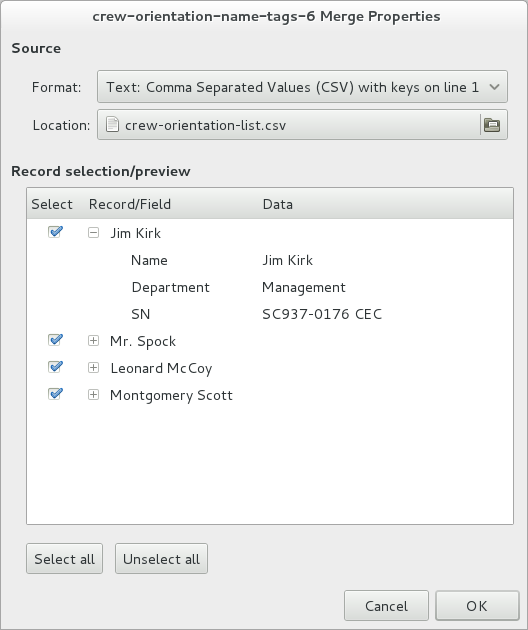
Sie können jeden Datensatz detailliert betrachten, indem Sie auf die kleinen Dreiecke klicken. Sobald Sie mit der Auswahl zufrieden sind, klicken Sie auf OK, um die Änderungen anzuwenden.
Nun beginnen wir mit dem Hinzufügen von Objekten zu unserem gLabels-Dokument, wie gezeigt.
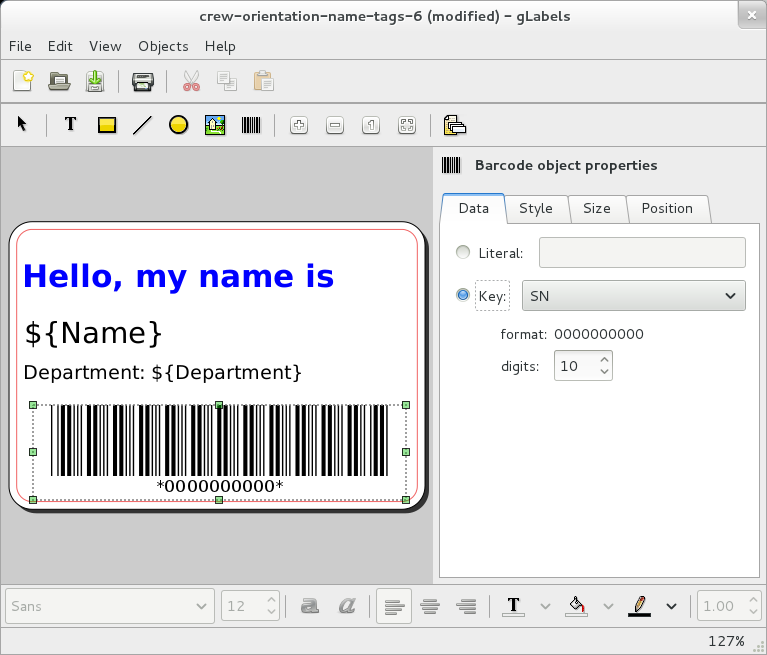
In diesem Beispiel haben Sie drei Textobjekte und ein Strichcodeobjekt hinzugefügt. Das erste Textobjekt enthält nur einfachen Text (»Hello, my name is«). Das zweite Textobjekt enthält ein einfaches Mischfeld (»${Name}«), welches zum ersten Feld eines Datensatzes (erste Spalte einer Zeile) korrespondiert, die den vollen Namen eines Mannschaftsmitglieds enthält. Das dritte Feld enthält sowohl einfachen Text (»Department:«) als auch ein einzelnes Mischfeld (»${Department:}«), welches zum zweiten Feld oder zum Arbeitsgebiet eines Mannschaftsmitglieds korrespondiert. Das Strichcodefeld ist so eingestellt, das Feld (oder den Schlüssel) »SN« zu verwenden, das die Sternenflotten-Seriennummer des Mannschaftsmitglieds enthält.
Nun können Sie Ihre Namensschilder drucken, indem Sie Datei ▸ Drucken wählen. Der unten angezeigte Druckdialog wird geöffnet.
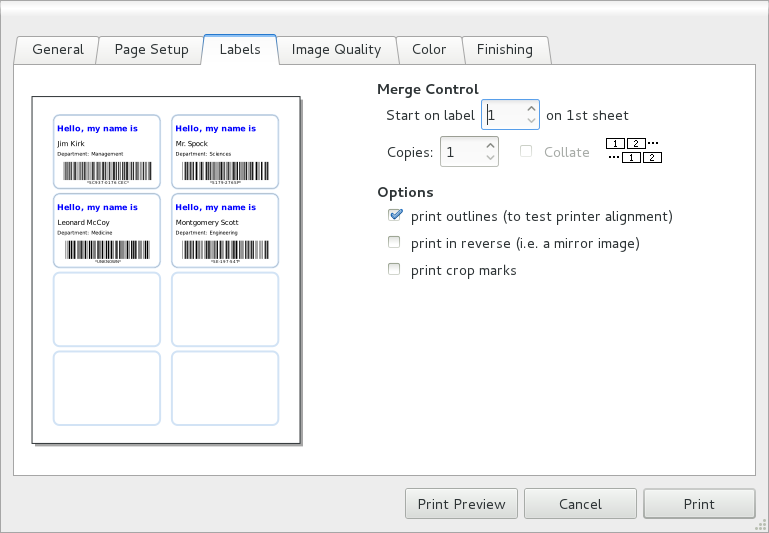
Um sicher zu stellen, dass Ihre Etiketten gut aussehen, wählen Sie die Option Begrenzungen drucken und klicken auf Druckvorschau. Der Druckvorschaudialog wird geöffnet, wie unten angezeigt.
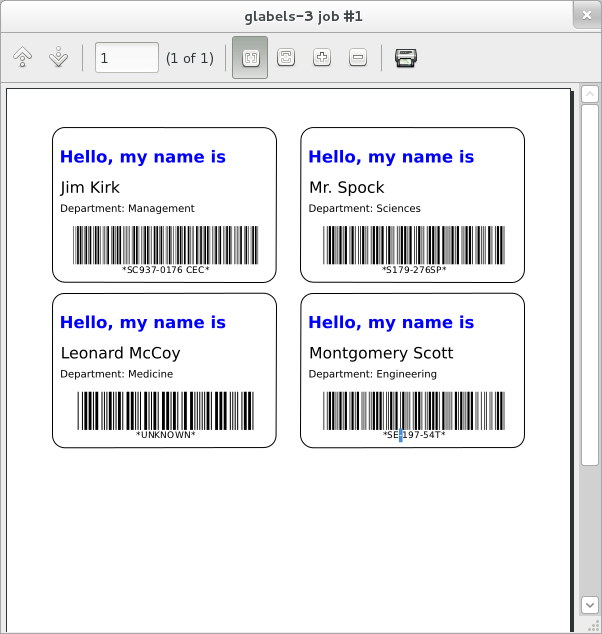
Alles sieht gut aus, also können wir jetzt den Drucker mit den entsprechenden Etiketten bestücken, die Namensschilder drucken und die Gäste an Bord beamen.
Haben Sie etwas anzumerken? Einen Fehler gefunden? Irgendwelche Unklarheiten? Rückmeldungen zu dieser Seite senden.